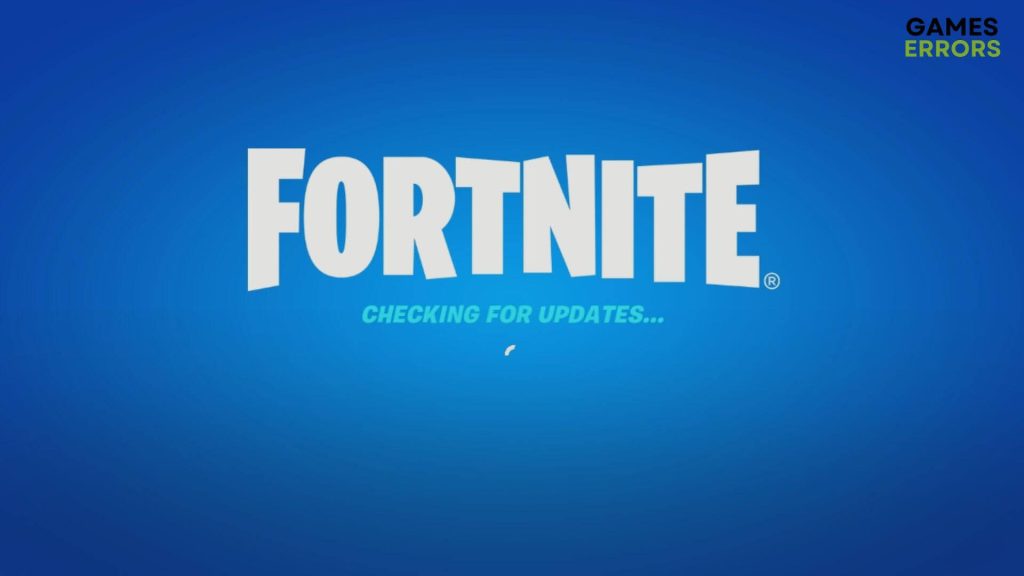.
xINSTALE CLICANDO NO ARQUIVO PARA DOWNLOAD
Às vezes, o Fortnite pode travar na verificação de atualizações. Você pode ver esse status por um período infinito de tempo. Mas não se preocupe. Este artigo irá dizer-lhe como superar esta situação.
Este jogo Battle Royale requer uma conexão de internet decente não apenas para o jogo, mas também para algumas outras coisas, como sincronização, atualização, etc. Se ele congelar durante a verificação de atualizações, não é difícil corrigir esse problema. No entanto, para solucionar problemas com mais precisão, é melhor conhecer os motivos em detalhes.
Por que o Fortnite está dizendo que verifica atualizações por tanto tempo?
Você pode encontrar esse problema no PC, Xbox, PlayStation, etc. Em todos os casos, se o Fortnite demora uma eternidade para verificar se há atualizações, é por causa dos seguintes motivos:
- Problema no servidor da Epic Games: Se os servidores da Epic Games estiverem offline, em manutenção ou houver algum problema, o Fortnite será congelado na tela de verificação de atualizações.
- Problemas de conectividade com a Internet: Esse problema também pode ser resultado de uma conexão de internet muito ruim e instável ou qualquer configuração incorreta relacionada à rede.
- Antivírus e Firewall: Seu antivírus e firewall também podem bloquear a conexão com o servidor de jogos da Epic, o que pode travar o Fortnite durante a verificação de atualizações.
- Arquivos do jogo corrompidos: Também é possível que os arquivos do jogo tenham sido corrompidos, e é por isso que você não pode atualizar o jogo.
O que fazer se o Fortnite travar na verificação de atualizações?
Nesse tipo de situação, antes de executar qualquer etapa importante de solução de problemas, você deve fazer algumas coisas importantes para evitar qualquer inconveniente. Estes são:
- Verifique o status do servidor da Epic Games e tente entender se é um problema relacionado ao servidor remoto ou não.
- Reinicie seu PC/Console e desligue e ligue seu roteador ou modem.
- Desative seu antivírus e firewall e tente novamente para ver se funciona ou não.
Depois de verificar essas coisas rápidas, se você ainda perceber que o Fortnite está congelado na tela de verificação de atualizações, siga estes métodos um por um:
- Alterar DNS
- Redefinir rede
- Execute a solução de problemas da Internet
- Atualizar driver de rede
- Consertar Fortnite
1. Alterar DNS
Se o DNS padrão fornecido pelo seu ISP estiver com problemas, seu PC ou Console pode ter dificuldades para se comunicar com o servidor Fortnite. Como resultado, pode levar muito tempo ou uma eternidade para concluir a verificação de atualizações. Portanto, você deve alterar seu endereço DNS seguindo as etapas abaixo:
- Abrir Configurações do Windows pressionando Ganhar + EU no teclado.
- Vou ao Rede e internet e então Wi-fi ou Ethernet.

- Clique em Editar para o Atribuição de servidor DNS.

- Selecione Manual se estiver definido para Automático.
- Ative o interruptor para IPv4.
- Definir endereços DNS como 8.8.8.8 e 8.8.4.4e, em seguida, clique em Salvar.

- Reinicie o seu PC.
Se você estiver usando um console de jogos, deverá alterar o DNS e reiniciá-lo.
2. Redefina a rede
- Abrir Configurações do Windows como antes.
- Navegue até o Rede e Internet e clique em Configurações de rede avançadas.

- Vou ao Redefina.
- Clique em Reiniciar.

- Reinicie o seu PC com Windows.
Você também pode aprender como resolver o Fortnite travado na tela de conexão, se necessário.
3. Execute a solução de problemas da Internet
Tempo necessário: 2 minutos.
Para corrigir o Fortnite preso na verificação de atualizações, você deve executar o solucionador de problemas da Internet, conforme mostrado abaixo:
- Nas configurações do Windows, vá para o Sistema e então solucionar problemas.
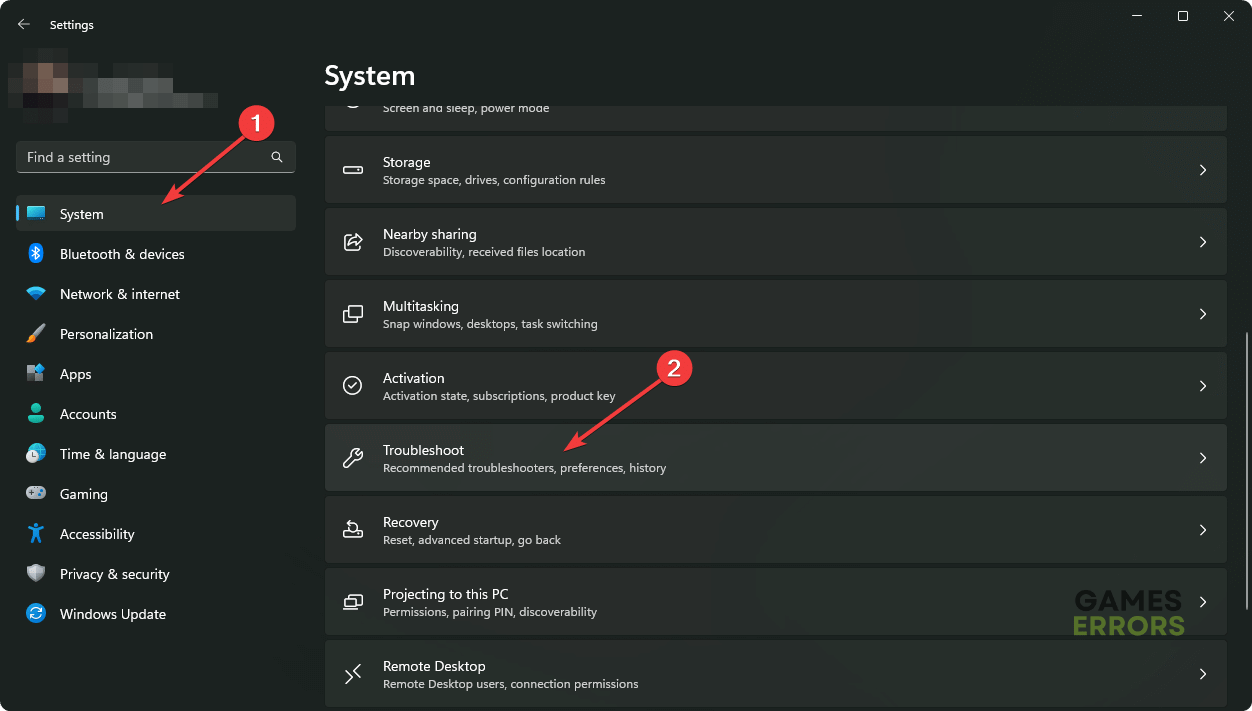
- Vá para Outros solucionadores de problemas.
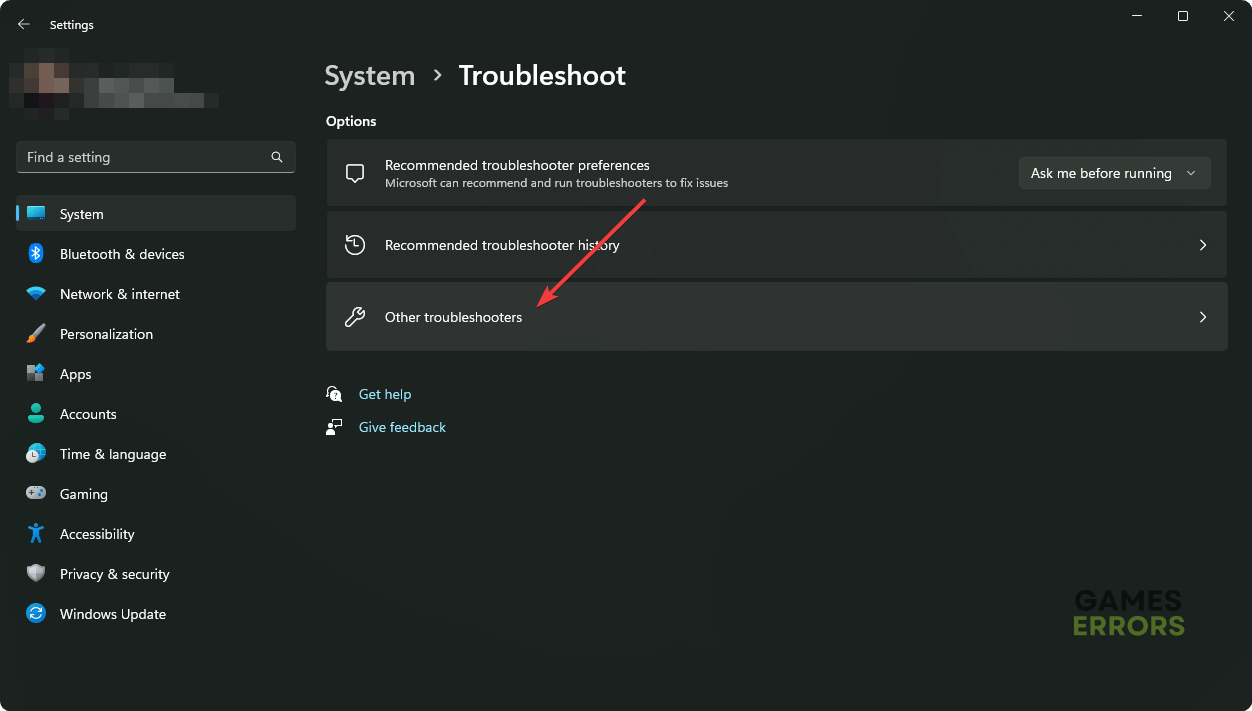
- Clique em Executar ao lado de Conexões de Internet.
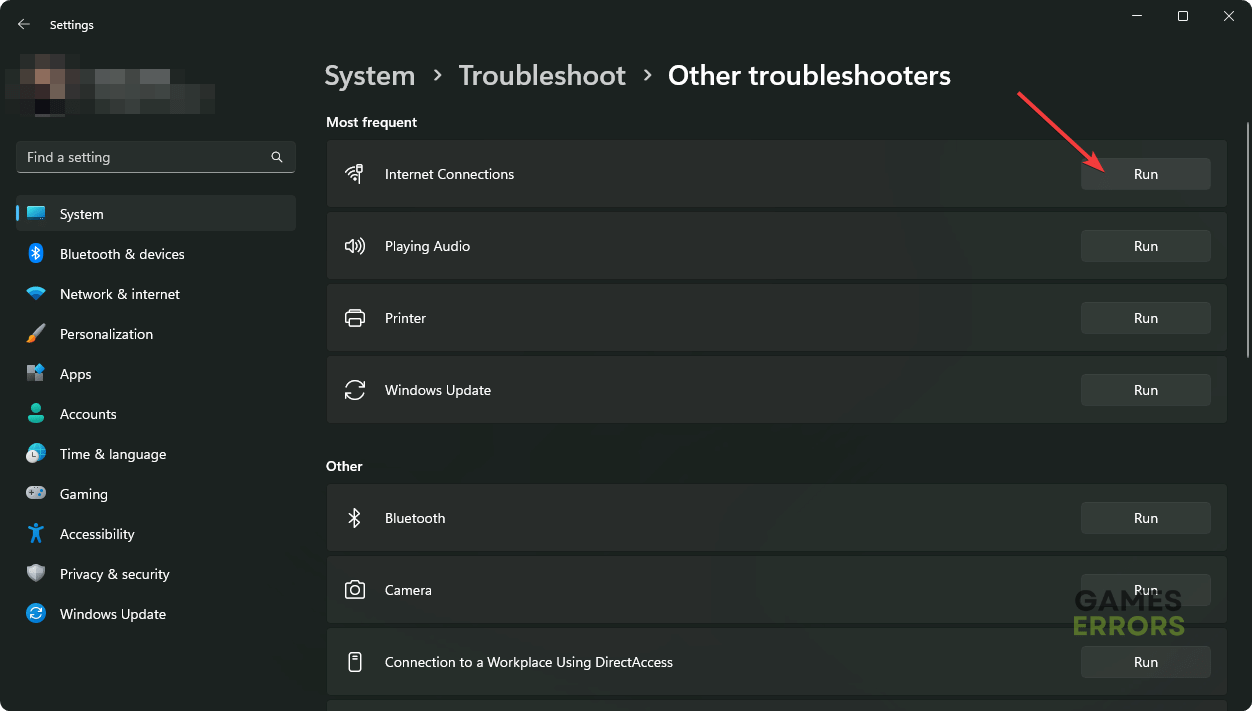
- Siga as etapas na tela para concluir o processo de solução de problemas.
4. Atualize o driver de rede
- Clique com o botão direito do mouse no ícone do logotipo do Windows na barra de tarefas e vá para o Gerenciador de Dispositivos.
- Expandir Adaptadores de rede.
- Clique com o botão direito do mouse no driver de sua preferência e clique em Atualizar driver.

- Clique em Pesquise drivers automaticamente e finalize o processo.
Para atualizar o driver de rede, sugerimos que você use DriverFix. Ao contrário do gerenciador de dispositivos integrado, ele pode encontrar o driver oficial mais recente, compatível com seu adaptador de rede. Ajuda a resolver vários problemas de conectividade em um jogo multiplayer como o Fortnite.
⇒ Obtenha o DriverFix
5. Conserte o Fortnite
Em alguns casos, devido a um problema interno nos arquivos do jogo, o Fortnite pode travar durante a verificação de atualizações. Nesse caso, verificar e reparar os arquivos do jogo é a melhor solução. Para fazer isso, siga estas etapas:
- Abra o Iniciador de jogos épicos.
- Vá para Biblioteca.
- Clique no três pontos horizontais para fortnite e depois Gerenciar.
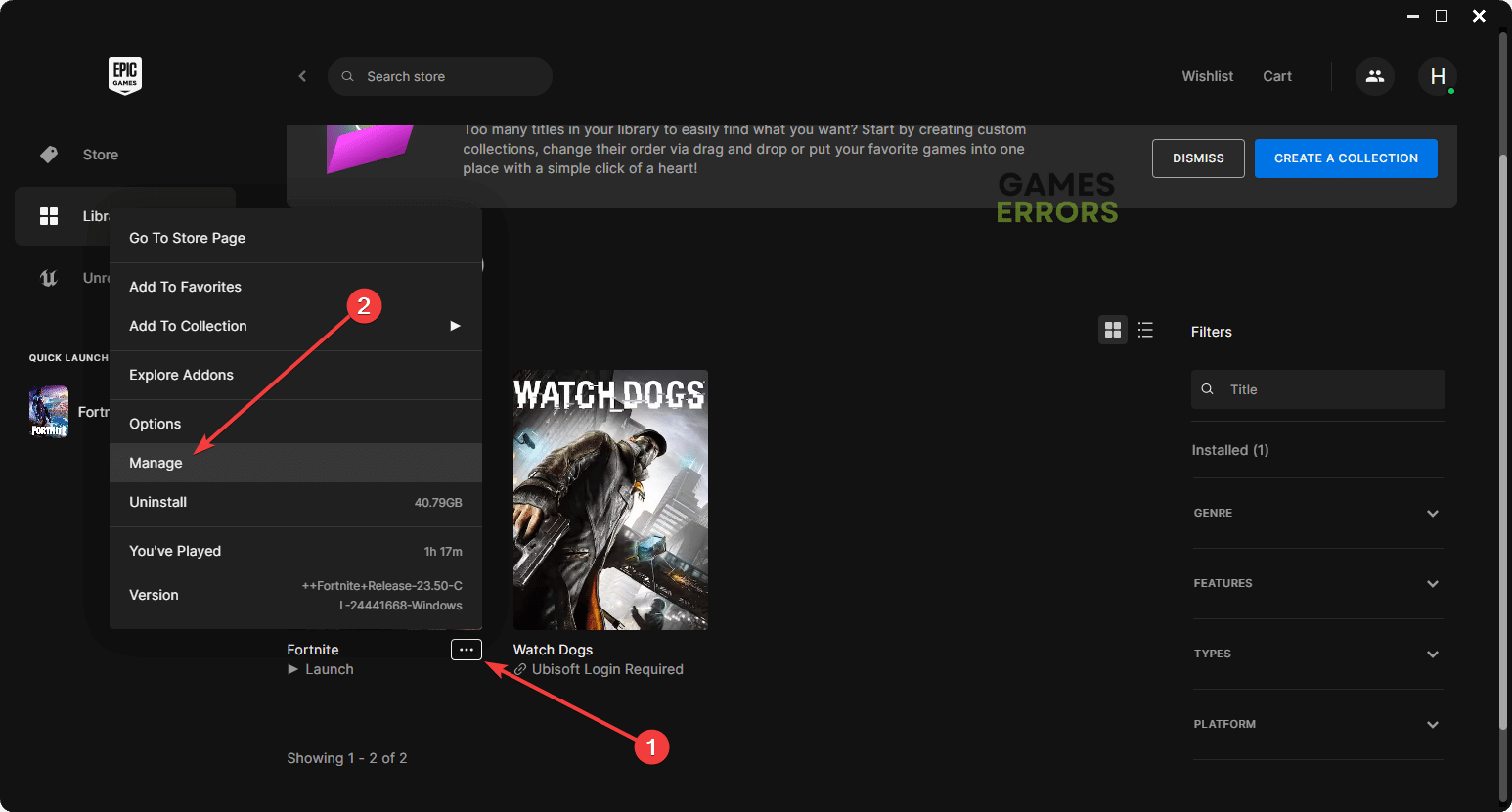
- A seguir, clique em Verificar.

- Aguarde um pouco para finalizar este processo.
Agora, jogue o jogo e veja se isso ajuda.
Etapas adicionais:
Caso o Fortnite ainda esteja congelado ou demorando muito na tela de verificação de atualizações, você também pode considerar seguir estas etapas:
- Tente uma conexão de internet diferente. Se necessário, experimente uma VPN para jogos e veja se isso ajuda.
- Redefina seu roteador de internet.
- Tente reinstalar o jogo se achar apropriado.
- Atualize o firmware do Windows ou Xbox/PlayStation para a versão mais recente.
Se você estiver interessado, saiba como corrigir problemas de travamento do Fortnite.
Este artigo explicou por que o Fortnite pode travar na verificação de atualizações e como corrigir esse problema. Se você tiver alguma dúvida, sinta-se à vontade para nos informar na caixa de comentários.
.